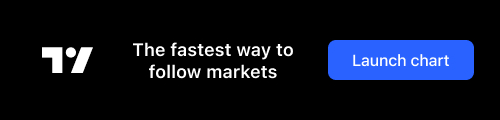昨天小数分享的使用 ELK 处理 Docker 日志(一)很受欢迎,今天迫不及待的带来第二篇,侧重于分析和可视化,期待给您带来帮助:)
嘘,听说数人云工程师们在奥斯汀 DockerCON2017 买了 DockerT 恤,小数要抢来送给大家,具体规则请关注明日微信~
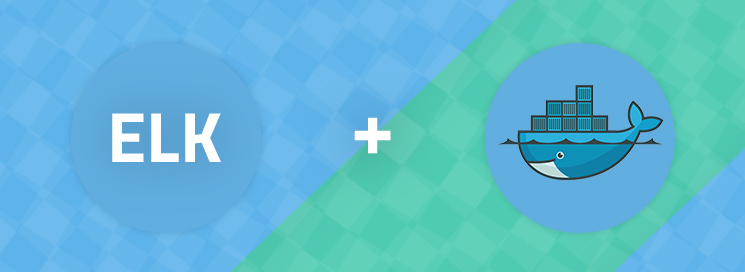
上篇文章介绍了如何将容器日志收集到 ELK ( Elasticsearch , Logstash 和 Kibana )的基本步骤。不管最终使用哪种方法来收集 Docker 日志--使用日志驱动程序或专用日志驱动均可行,接下来要解决的问题是如何在 Elasticsearch 中编入索引并在 Kibana 展现时处理日志。
本文将进一步分析使用 ELK 记录 Docker 的过程 - 分析和可视化日志。
Dockerized 环境要求:
-
由 ELK , Prometheus 和 Grafana 容器组成
-
使用 Docker 日志收集器将 Docker 日志发送到 Logz.io ELK 。
若使用自己的 ELK 部署,分析和可视化日志的概念保持不变。
分析之前的准备工作...解析
分析容器生成日志的难度级别取决于如何解析--将消息分解成有效字段的效率越高,可视化起来也就越容易,这正是 Kibana 知名的原因。
由于 Dockerized 环境存在差异,提供详细的解析说明是很困难的,以下是同一主机上两个不同容器的日志。首先是 Grafana 容器:
t=2017-03-22T13:04:47+0000 lvl=info msg="Request Completed" logger=context userId=1 orgId=1 uname=admin method=GET path=/logout status=302 remote_addr=109.67.183.188 time_ms=1ns size=29
然后是 Elasticsearch 容器:
[2017-03-22T13:05:01,974][INFO ][o.e.c.r.a.DiskThresholdMonitor] [0EUzBd2] rerouting shards: [high disk watermark exceeded on one or more nodes]
日志解析小技巧:
-
时间戳 尝试规范不同类型容器日志的时间戳字段,有助于以后日志的分析,不用修改每个新镜像的时间格式。
-
服务 ID /标签 为了区分不同的容器日志,给每个日志类型添加标签至关重要,这样可以在 Kibana 中以不同的流来区分日志,若想在日志中获取容器名称和 ID ,也可以添加更多的数据注释,以便将来分析。
-
丢掉不必要的数据 如果有不必要的数据字符串,可以使用 Logstash 过滤器删除,经常清理后续分析会变得容易一些,另外,请不要将日志写入 STDOUT / STDERR 。
当然,自己完成所有这些操作并不简单,可以借助 logspout 和 Logz.io 日志收集器等工具。
日志查询
上篇文章已经介绍如何将 Docker 日志存入 Elasticsearch,基于这个条件我们开始新的操作。
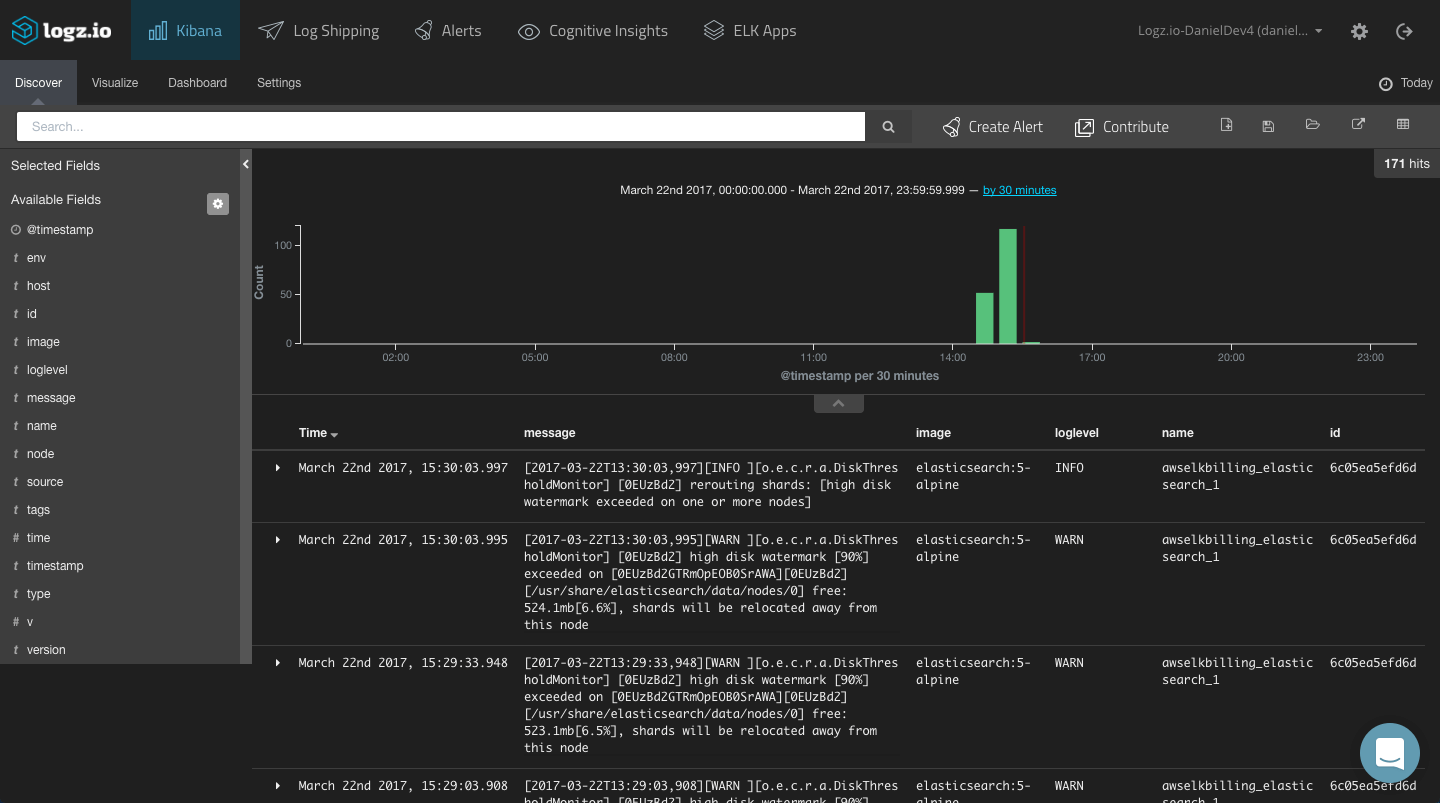
分析数据之前,最好将一些字段添加到主日志显示区域(“ Discover ”选项),有助于了解数据。
如上所述,这个字段列表以及是否可以用于分析,完全取决于如何配置解析。示例中保留了一些有用的字段,可以看到诸如“ image ”(容器镜像名称),“ id ”(容器 ID )和“ name ” (容器名称)。
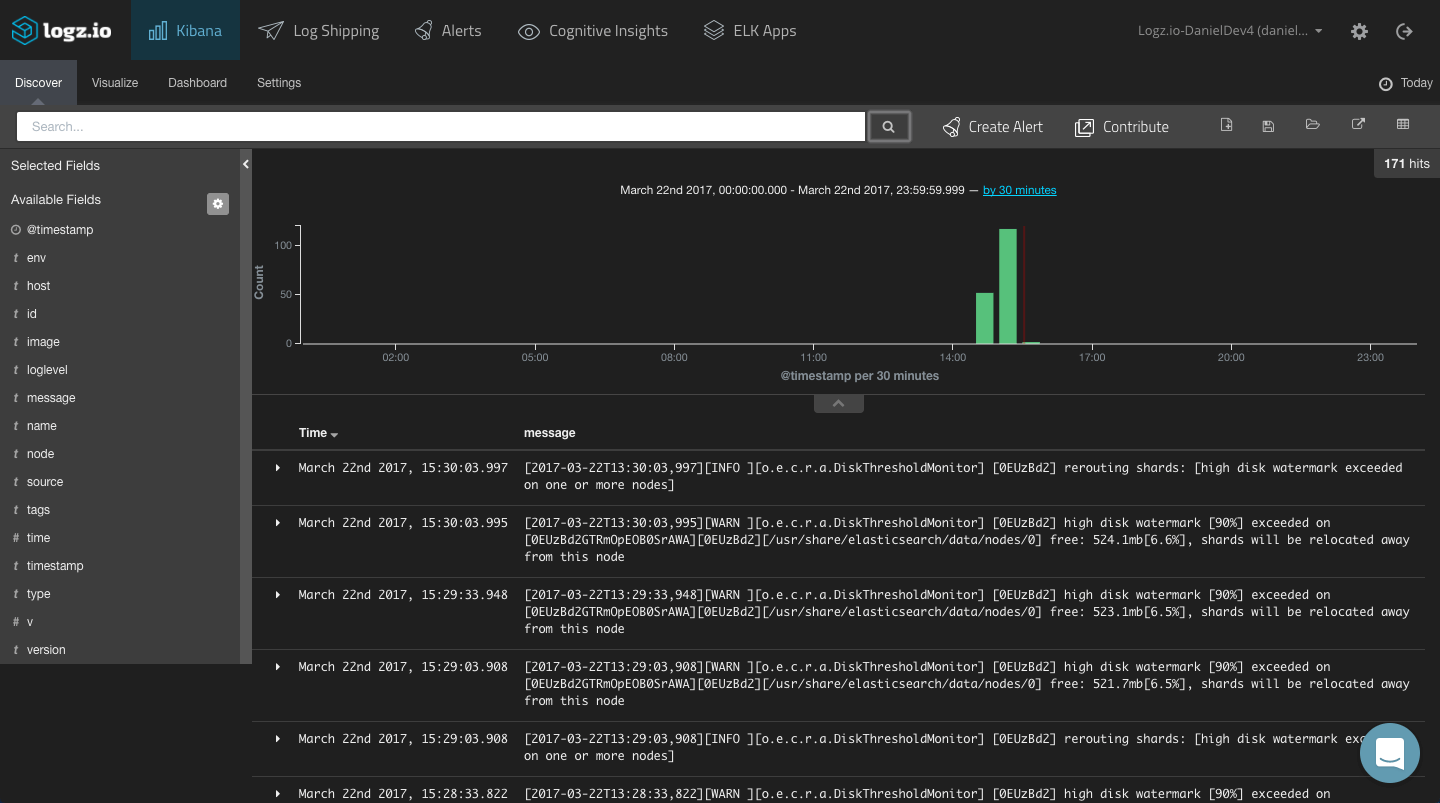 .
.
接下来就是查询日志,这里需要熟悉 Kibana 基本查询语法,简单介绍下使用 Kibana 搜索 Docker 日志上下文,更多 Kibana 语法查询方法可关注 Kibana 教程。
用 "free-text"在日志中进行搜索是比较常用的方式,更精确的搜索例如"Field-level"可锁定特定容器或主机的日志:
id: 84379bdbe8e0
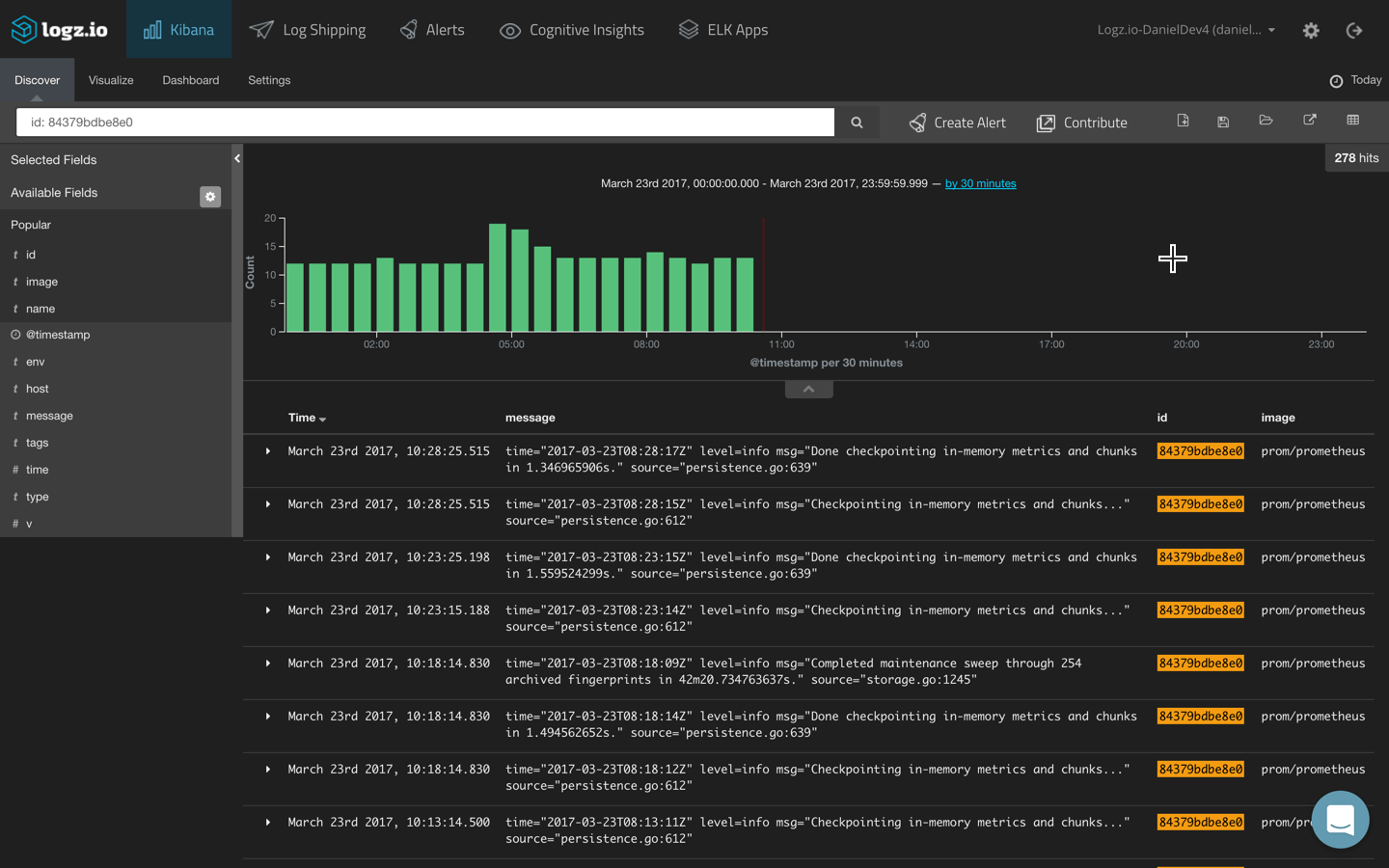
还可以在逻辑语句中组合两个"field-level"搜索,以查找特定容器和重要日志:
id: 6c05ea5efd6d AND loglevel:INFO
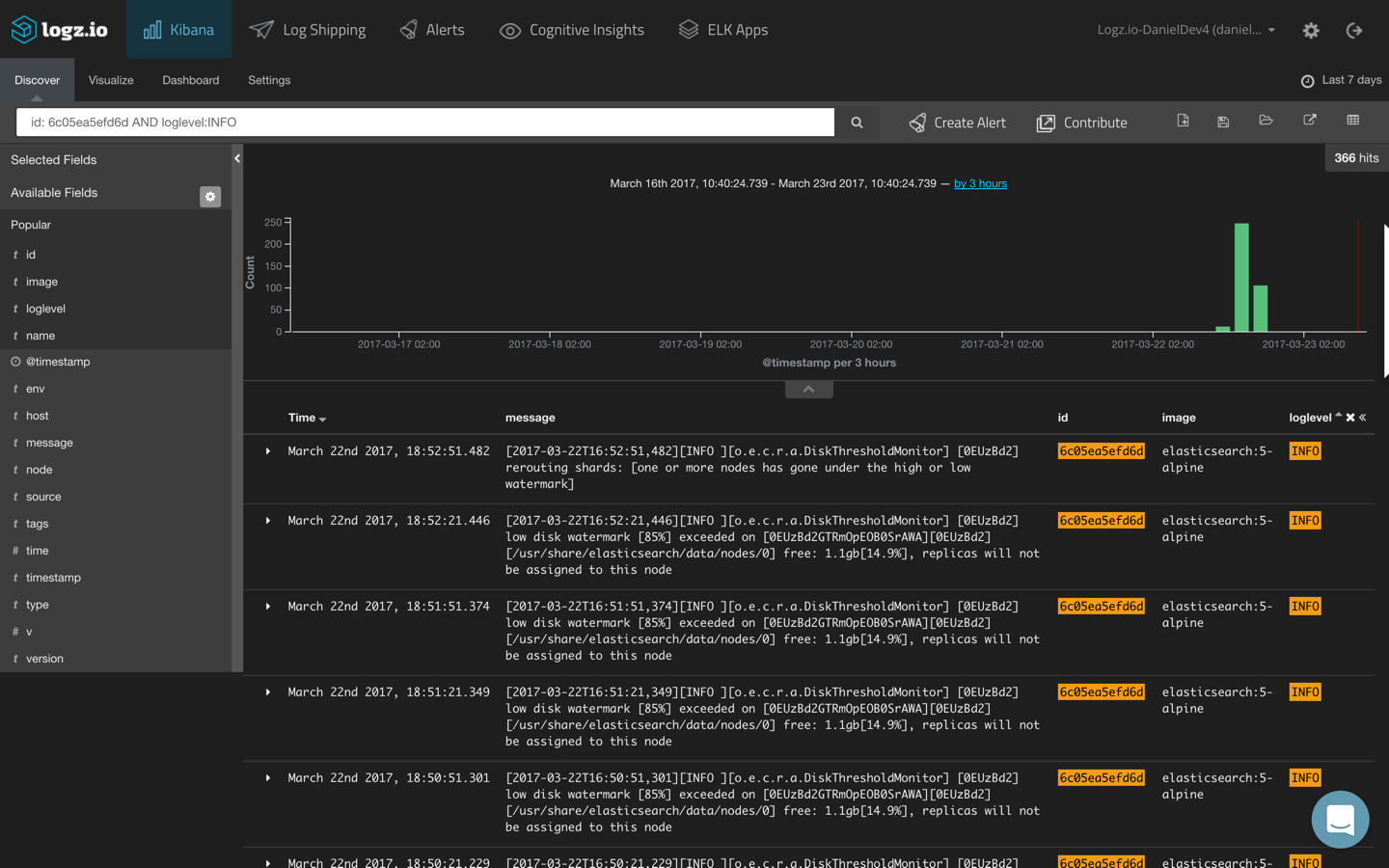
记住,这些字段需要在解析中进行映射,以便执行基于字段的搜索。
查看特定容器的日志的另一种方法是使用"exists"查询,可根据日志消息中存在的特定字段过滤。
例如:
_exists_:loglevel
完成数据查询后,不要忘记保存查询语句,这将会在接下来的可视化环节提供帮助,虽然可以在创建可视化的同时进行搜索,但是过滤后的数据范围缩小了查找更容易。
Docker 日志可视化
Kibana 以索引数据为基础创建丰富的可视化和仪表板的能力而闻名,事实上,得到这些数据并不容易。需要再次强调的是-如何映射和解析消息至关重要。下面来看一些简单的例子。
单个容器日志
根据每个容器或主机生成的日志量创建可视化饼图,使用容器“ name ”字段的聚合,得到以下结果:
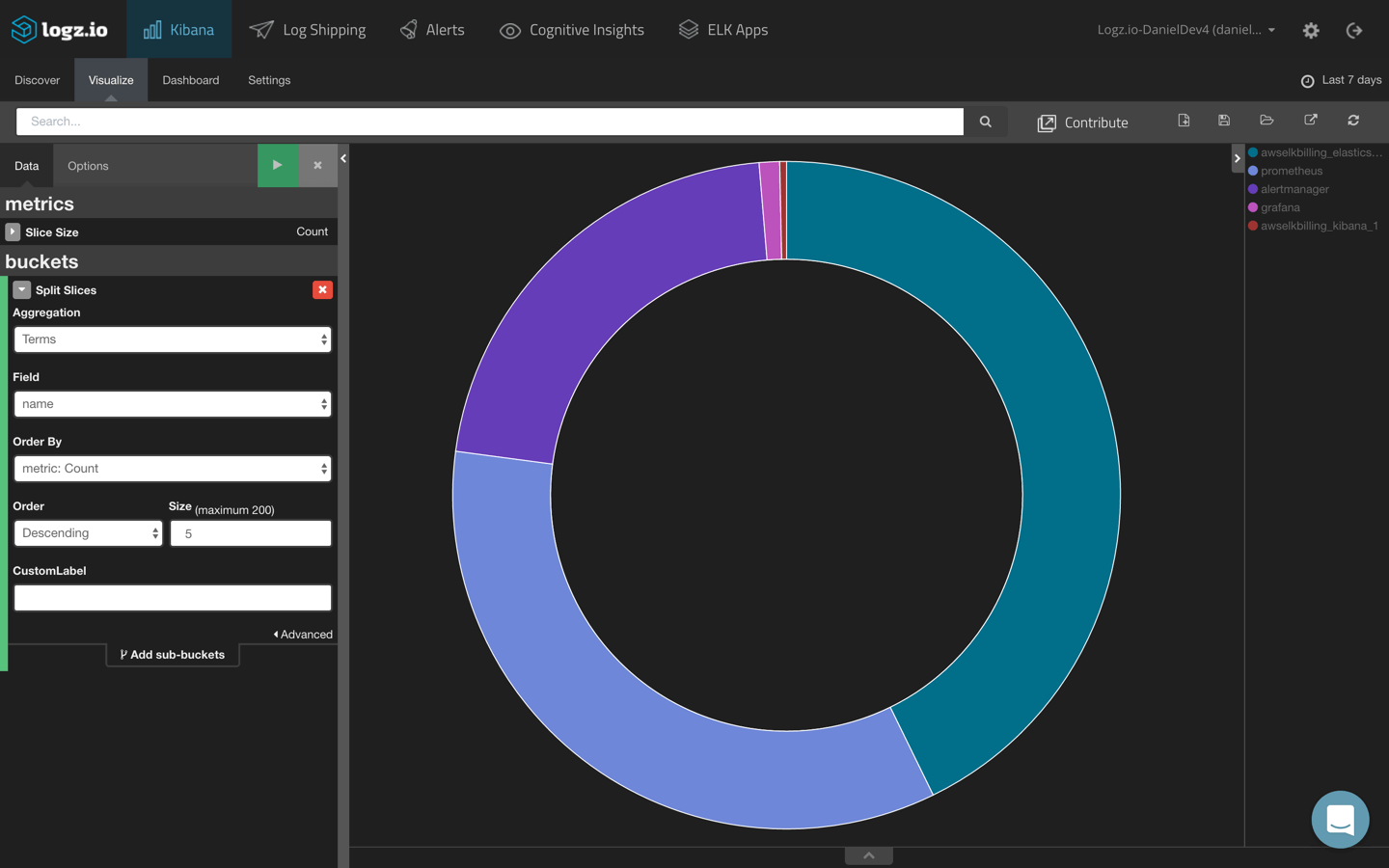
当然也可以使用 "image" 或 "host" 进行聚合。
单个容器事件
另一个例子是监控特定容器的事件数量,为此,将基于保存的事件日志搜索创建可视化折线图,示例中有生成日志事件(错误和警告日志)的特殊容器,需要做的是将 X 轴配置为使用日期直方图:
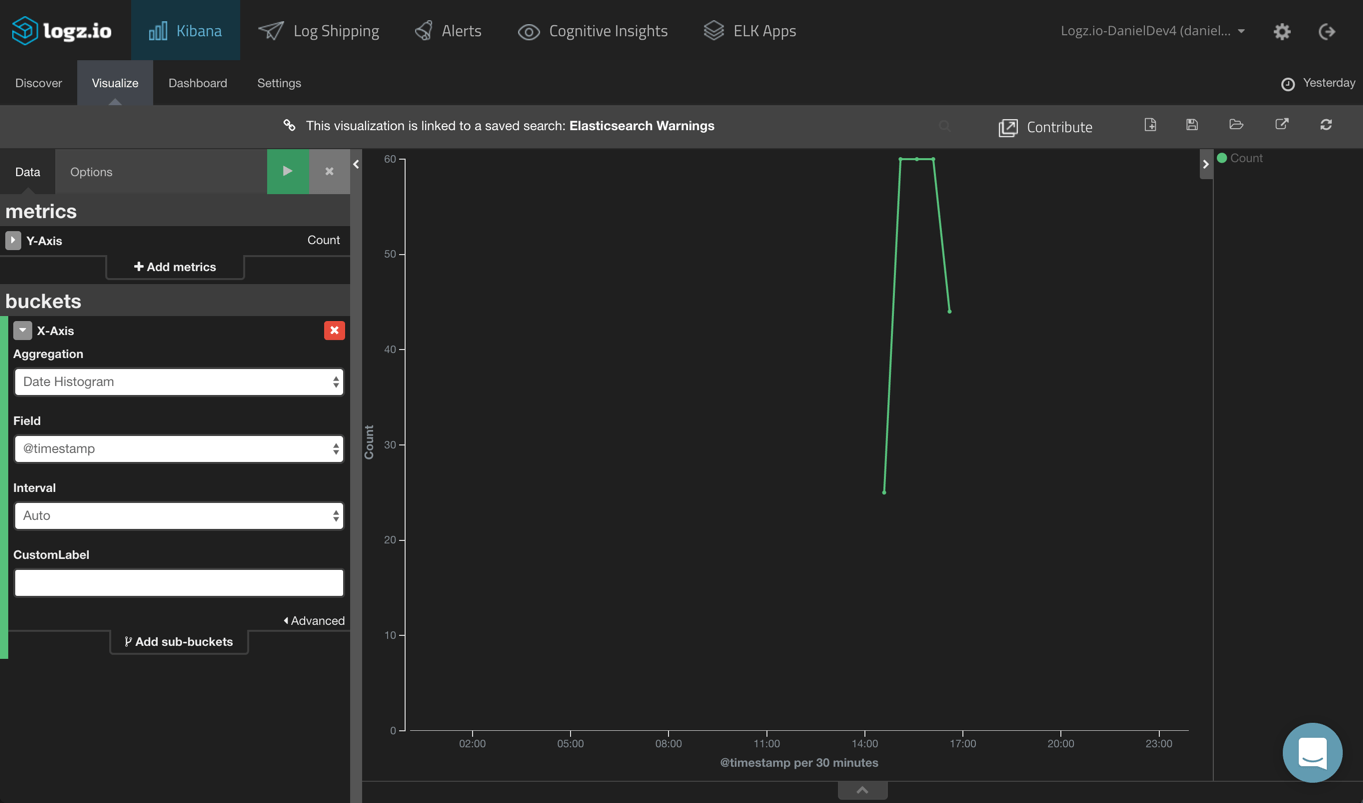
条形图可以更全面地查看每个容器日志:
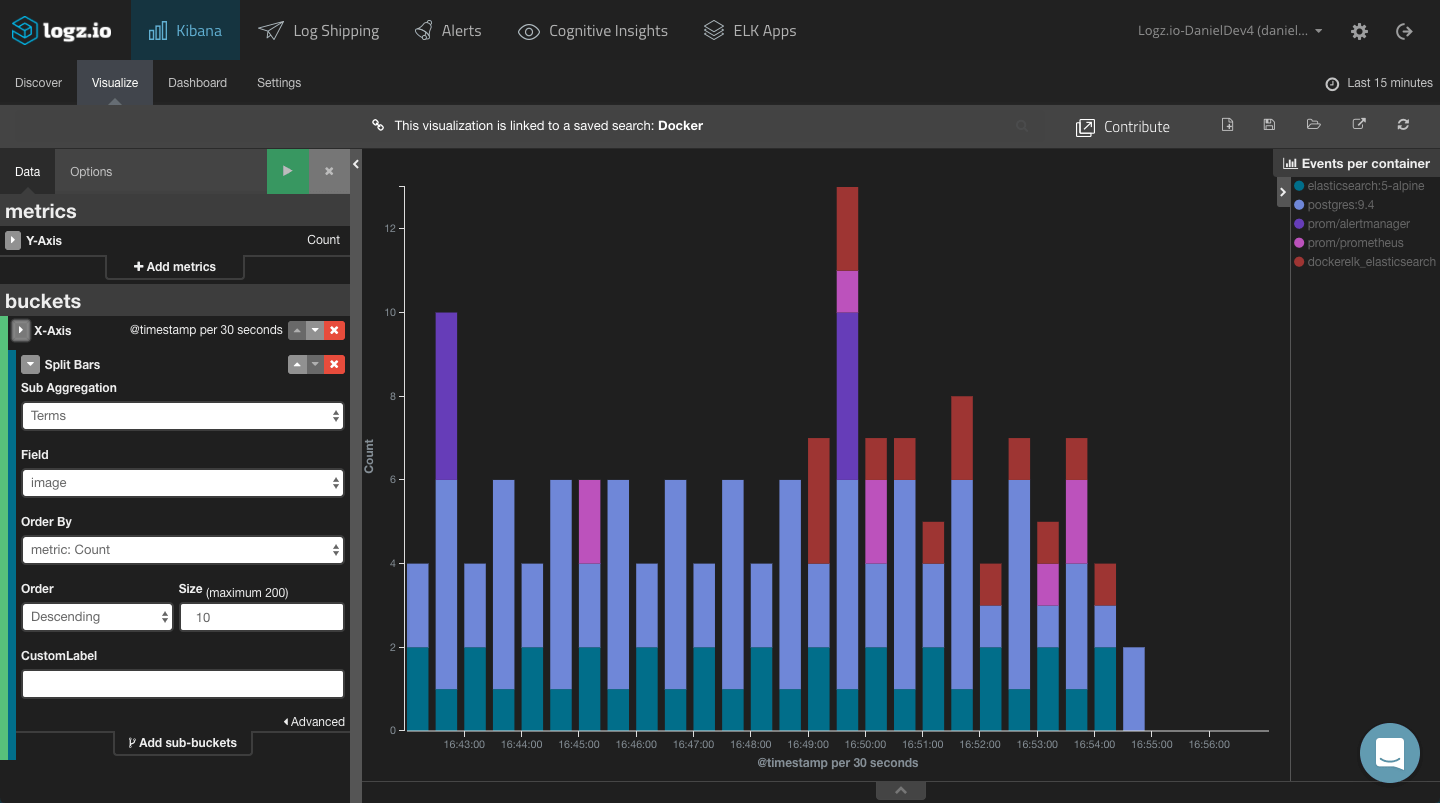
镜像 /容器 /主机的数量
用独特的可视化聚合方式,在环境中显示 Docker 容器,镜像和主机的数量:
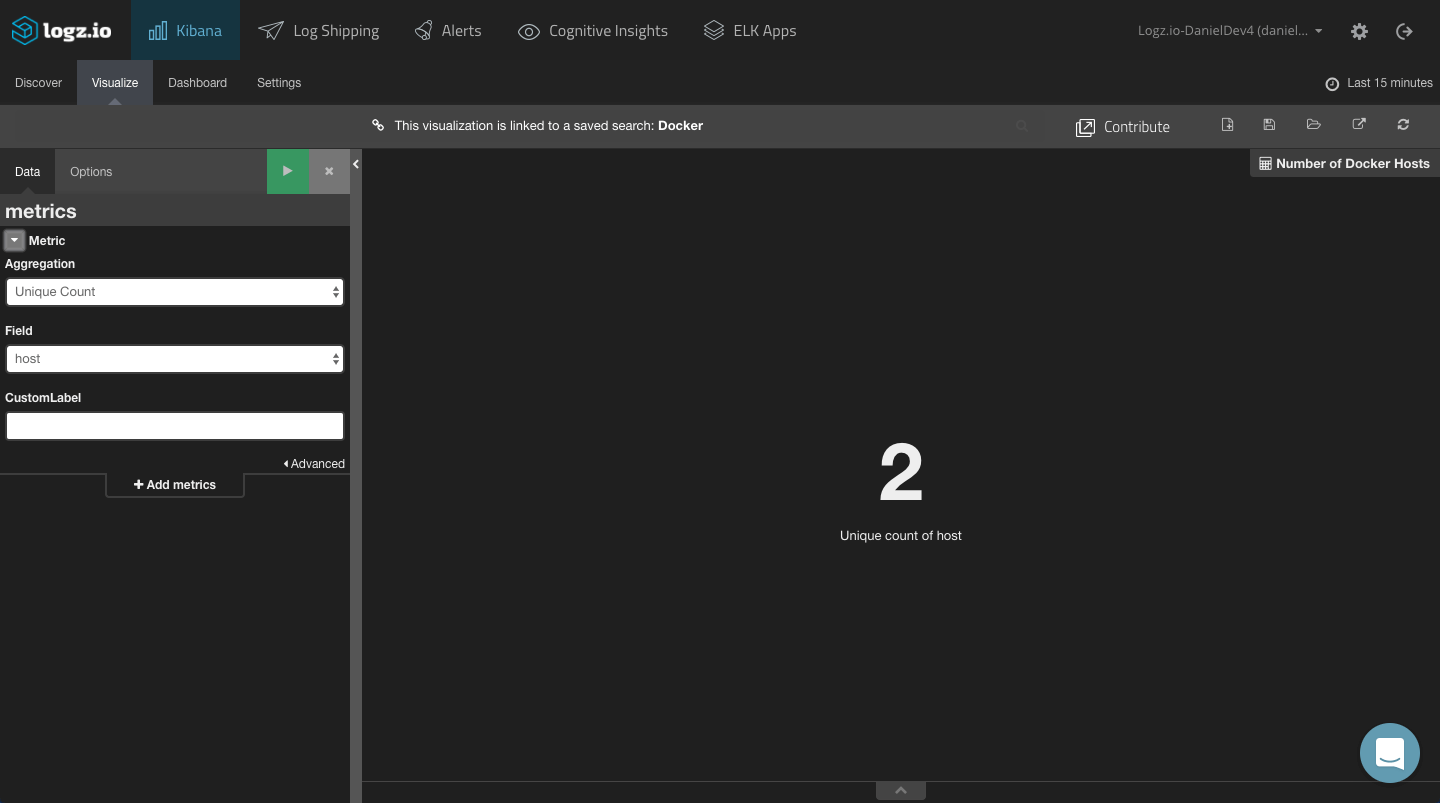
这些只是在 Kibana 中可视化 Docker 容器日志的简单示例, Kibana 包含更多可用的可视化类型 --平铺地图可视化可以创建 IP 字段(映射为地理位置字段),条形图,数据表等的地理图表。
如果使用 Logz.io ELK 来记录 Docker 日志,则可以在 ELK APPS 中使用预制的仪表板--一个免费的 Kibana 可视化和仪表板库:
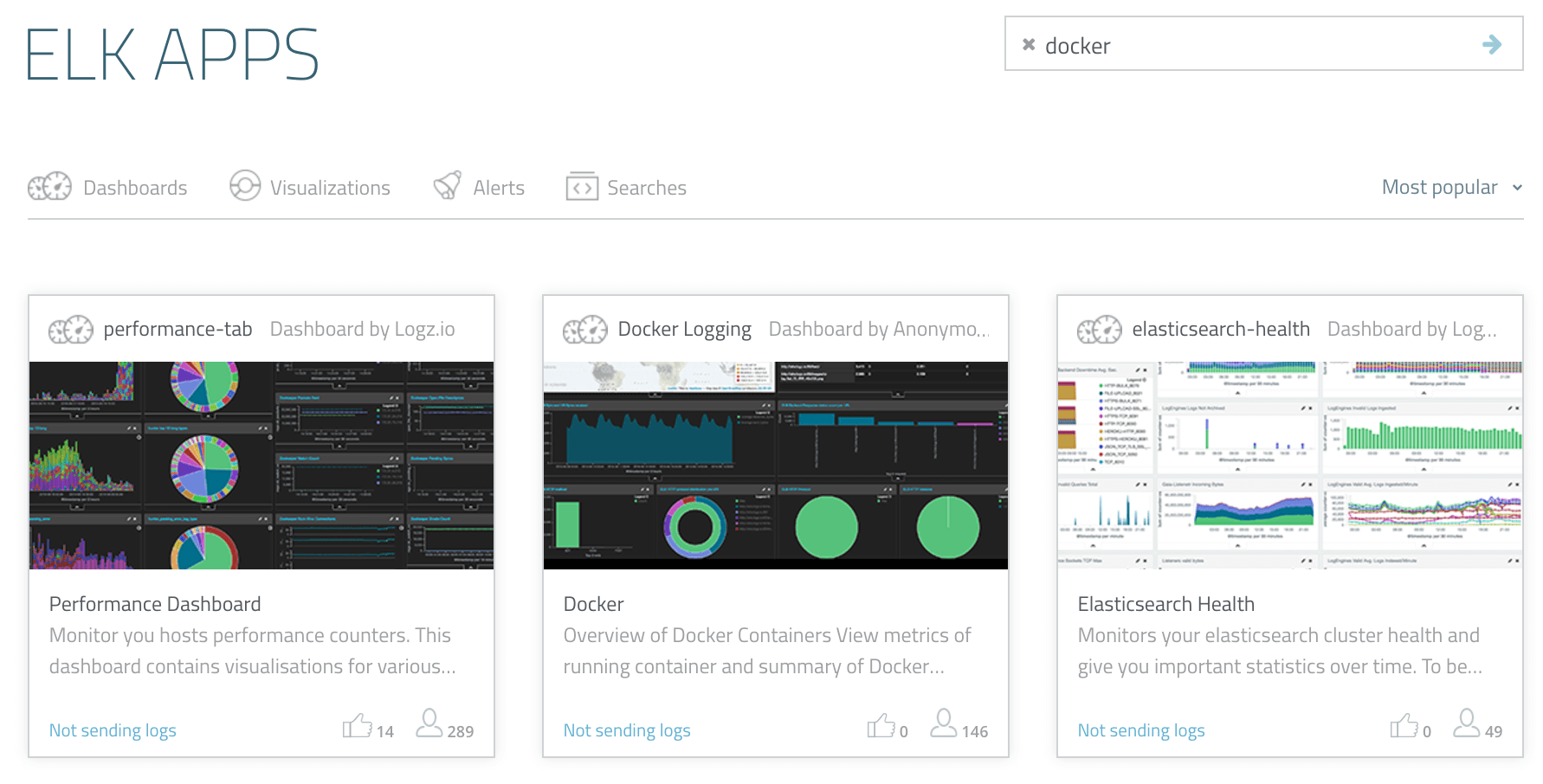 .
.
结束语
尽管在 Docker1.12 中引入了 Docker 驱动程序,容器日志记录仍然是一个很大的挑战,日志收集没有捷径,解决方案各有优缺点,然而文中未提及的 Docker 生成其他类型的数据(例如 container stats 和 daemon events)也应当被记录下来。
尽管从 Docker 主机到 ELK 的设置并创建良好的日志解析通道并不简单,但最终的结果是值得的,可视化全方位日志将能更有效地关联事件并监控 Dockerized 环境。
原文链接: https://logz.io/blog/docker-logging-elk-stack-part-two/